Wix Stores: Info-onderdelen aan producten toevoegen
4 min
In dit artikel
- Een info-onderdeel toevoegen aan een product
- Een tabel toevoegen
- Links toevoegen
- Een info-onderdeel toevoegen aan meerdere producten
Klanten zullen eerder een aankoop doen als hun vragen worden beantwoord. Voeg een of meer info-onderdelen toe (bijvoorbeeld productdetails, verzendinformatie) aan een product om alle uitleg te geven die je klanten nodig hebben.
Een info-onderdeel toevoegen aan een product
Help klanten zich op hun gemak te voelen bij het kopen van je producten door de informatie toe te voegen die ze nodig hebben. Dit kan bijvoorbeeld productspecificaties, maten, onderhoudsinformatie of winkelbeleid zijn.
Om een info-onderdeel toe te voegen:
- Ga naar Producten op het dashboard van je website.
- Maak een nieuw product aan of bewerk een bestaand product.
- Klik op + Productinformatie toevoegen.
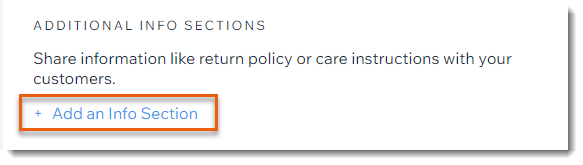
- Voer de titel van het info-onderdeel in.
- Voer de relevante informatie in en gebruik de tekstbewerkingswerkbalk om de tekst op te maken.
- Klik op Opslaan.
Een tabel toevoegen
Tabellen zijn een ideale manier om bepaalde soorten informatie weer te geven, zoals een maattabel.
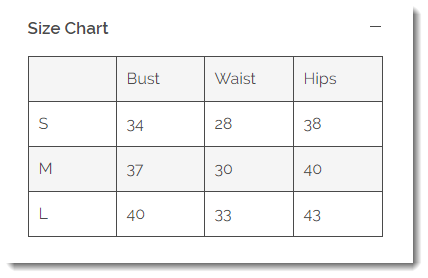
Om een tabel toe te voegen aan een info-onderdeel:
- Ga naar Producten op het dashboard van je website.
- Maak een nieuw product aan of bewerk een bestaand product.
- Klik op + Productinformatie toevoegen.
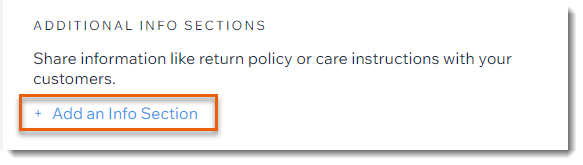
- Voer de titel in.
- Klik op het Tabel-pictogram
 .
.

- Stel je tabel in:
- Voer het totale aantal kolommen en rijen in dat je wilt.
- Selecteer een optie in het Koppen-dropdownmenu.
Tip: Rijen of kolommen die zijn aangeduid als kopteksten, zijn vetgedrukt. - Klik op OK.
- Voer de tabelinhoud in.
- Klik op Opslaan.
Links toevoegen
Je kunt links toevoegen die doorverwijzen naar pagina's met aanvullende informatie over je product of beleid. Je kunt bijvoorbeeld basisinformatie over verzending weergeven in het info-gedeelte en ook een link naar een pagina met gedetailleerde verzendinformatie opgeven.
Linkopties:
Je kunt naar verborgen of live pagina's op je website linken. Je kunt ook naar een externe pagina linken.
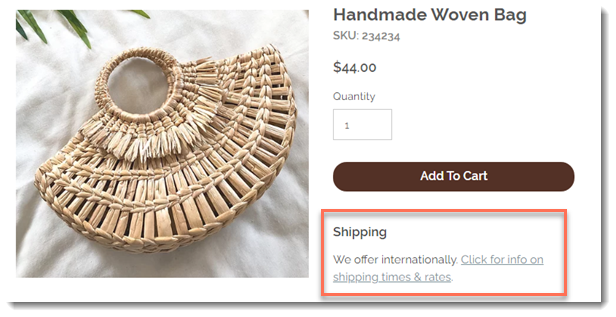
Om links aan een info-onderdeel toe te voegen:
- Markeer een willekeurige tekst.
- Klik op het Link-pictogram
 .
.
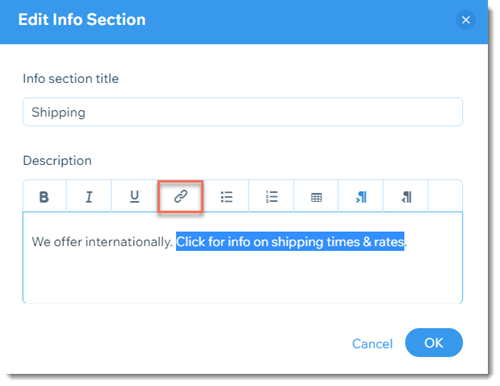
- Voer de URL in waarnaar je een link wilt maken.
- Klik op OK.
Een info-onderdeel toevoegen aan meerdere producten
Om tijd te besparen, kun je hetzelfde info-gedeelte aan meerdere producten tegelijk toevoegen. Selecteer simpelweg de relevante producten en creëer het info-onderdeel zoals je dat zou doen voor een enkel product.
Info-onderdelen aan meerdere producten tegelijk toevoegen:
- Ga naar Producten op het dashboard van je website.
- Vink de selectievakjes aan naast de producten die je wilt bewerken of klik op het selectievakje linksboven om alle producten te selecteren.
- Klik op Meer acties.
- Selecteer Productinformatie toevoegen.
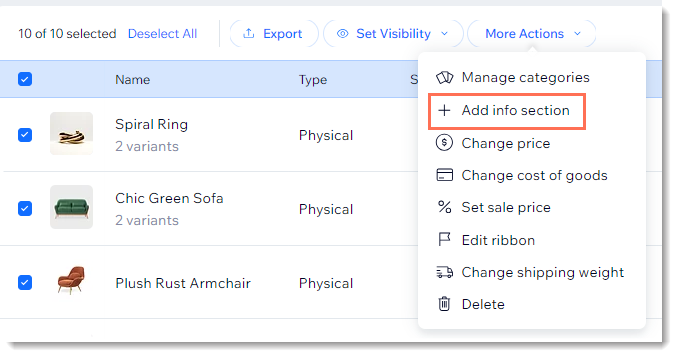
- Maak en sla het info-gedeelte op volgens de bovenstaande instructies.
Volgende stappen:
- Nadat je de info-gedeelten hebt gemaakt, ga je naar de Editor om hun uiterlijk aan te passen. Bepaalde indelingen op de productpagina werken goed met bepaalde indelignen voor info-gedeelten, dus controleer wat het beste is voor jouw website. Om toegang te krijgen tot de ontwerpaanpassing in de Editor, ga je naar het Ontwerp-tabblad en selecteer je Productinformatie.
- Bekijk de volledige Wix Learn cursus over het beginnen met Wix eCommerce.

